Hur man formaterar en hårddisk korrekt - instruktioner
När du installerar operativsystemet, såväl som när du byter filer, omfördelar utrymme mellan partitioner, är det nödvändigt att formatera hårddisken. Detta är en ganska vanlig operation som utförs av PC-användare. Om du inte har gjort något liknande ännu, låt oss ta itu med den teoretiska delen av frågan.
Formateringsprocess, vad är det?
Markeringen av informationslagringsområden, där en del av den raderas, kallas formatering. Det skapar ett system för åtkomst av lagrad information.
Kör vanligtvis för:
- ändra ett filsystem till ett annat;
- radera filer från hårddisken.
För tillfället finns det ett stort antal olika filsystem. De används på olika utrustningar, inklusive inte bara datorer utan även mobila enheter. De senaste versionerna av Windows använder filsystemet NTFS.
Video: Hur man formaterar en hårddisk
Varför formatera en hårddisk?
Formatering görs för att ta bort filer från hårddisken, samt för att ändra ett filsystem till ett annat.
I de flesta fall tar de till det:
- innan du installerar ett nytt operativsystem;
- för att skapa en Windows-installationsavbildning, till exempel på en flashenhet;
- på grund av behovet av att rensa skivan från filer, om de inte behövs.
Formatera med Windows-verktyg
Trots det stora antalet olika program för att arbeta med en hårddisk har Windows-operativsystemet sin egen uppsättning verktyg.
Tänk på processen att formatera diskar med Windows:
- välj den enhet du vill formatera;
- tryck på höger musknapp;
- välj Format;
- i fönstret som visas väljer du filsystem, klusterstorlek och formateringsmetod;
- som ett filsystem rekommenderas det att ställa in NTFS och lämna klusterstorleken som standard - 4096;
- efter att ha ställt in de nödvändiga parametrarna, klicka på Start.

Windows innehåller också en mer komplett hårddisktjänst.
För att öppna den här menyn, gör följande:
- högerklicka på Den här datorn;
- välj Hantera;
- öppna Diskhantering;
- I den här menyn kan användaren utföra olika operationer på hårddisken, inklusive formatering.
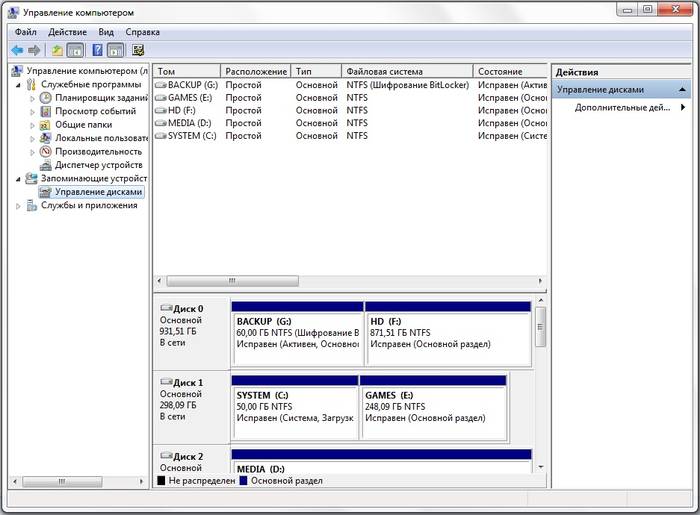
Formatering via kommandoraden
Du kan också utföra denna operation med hjälp av kommandoraden:
- tryck på tangentkombinationen Win + R;
- skriv in cmd och tryck på Enter;
- på kommandoraden skriver du formatet y: kommando, där y är bokstaven på din enhet, kanske till exempel c eller d;
- systemet kommer att be dig bekräfta operationen genom att trycka på Y-tangenten;
- efter bekräftelse kommer systemet att starta formateringsprocessen;
- detta meddelande kommer att visas när du är klar.


Formatera hårddisken i BIOS
Om du behöver formatera en hårddiskpartition från BIOS måste du mixtra lite. Tyvärr har BIOS inte verktyg för att formatera en hårddisk, så du bör använda tredjepartsprogram för att utföra dessa operationer.
En av de vanligaste är Acronis Disk Director. För att arbeta med det måste du skapa ett startbart media i operativsystemet med filerna i det här programmet. Men innan du börjar skapa startbara media bör du överväga ytterligare ett alternativ - formatering med Windows Installer. Denna lösning är ett enklare alternativ jämfört med Acronis Disk Director.

För den här metoden behöver du bara en disk eller flashenhet med ett inspelat installationspaket för operativsystemet.
Följ dessa steg för formatering:
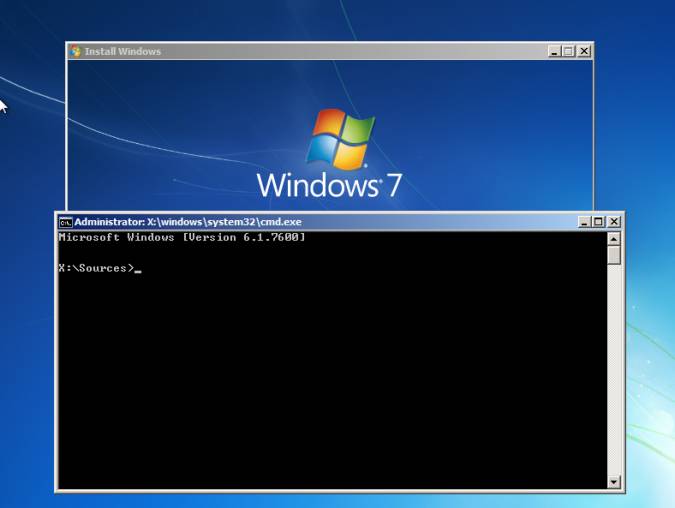
Uppmärksamhet! Enhetspartitionsbokstäverna kanske inte matchar. För att mer exakt bestämma den nödvändiga disken, använd kommandot wmic logicaldisk get deviceid, volumename, size, description.
Skapa en startbar flashenhet Acronis Disk Director
För att skapa en startbar flashenhet behöver du:
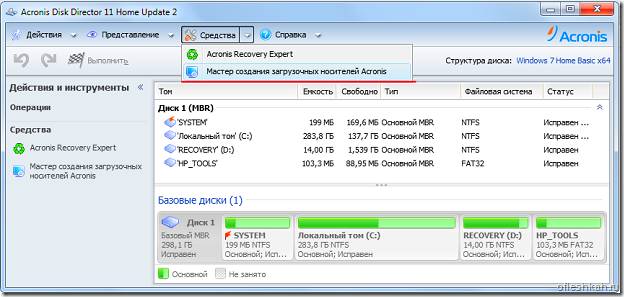
Åtgärdsalgoritm:
- sätt in en flash-enhet;
- installera och öppna programmet;
- i programmet, öppna avsnittet Verktyg och välj Acronis Bootable Media Builder;
- klicka på nästa;
- välj typ av Windows PE-startbart media;
- i nästa meny bör du markera nödvändiga komponenter för inspelning till ett USB-minne;
- efter valet måste du välja det medium som inspelningen ska göras till och klicka på Nästa. Flash-enheten bör formateras i FAT 32-format med hjälp av Windows-verktyget;
- Du kan också skapa en bild för senare bränning till en flashenhet eller disk med hjälp av programmet Ultra ISO.
Arbeta med en startbar flashenhet Acronis Disk Director
För att ladda ner en flash-enhet behöver du:
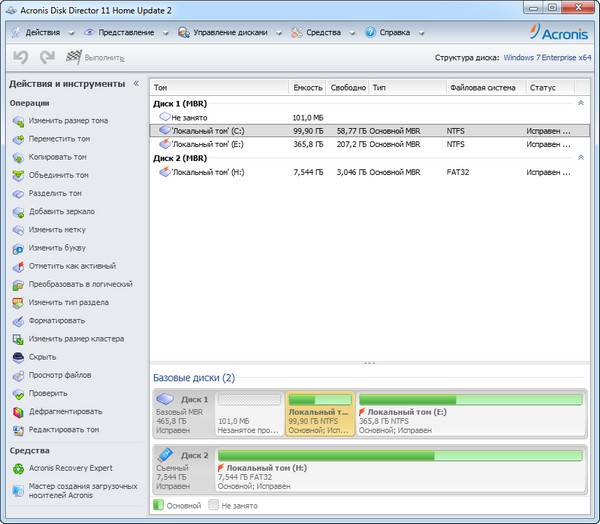
Hur man formaterar en extern hårddisk till NTFS
Den mest bekväma formateringsmetoden är att utföra alla åtgärder med hjälp av standardverktyg för operativsystem. Den här lösningen innebär inte att du installerar ytterligare program och skapar ytterligare startskivor.
Om du inte har ett operativsystem installerat bör du i det här fallet använda speciella program, som Acronis.
Steg som beskriver hur man formaterar en hårddisk som ntfs:
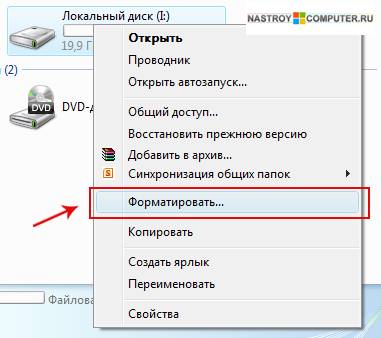
Verktyg
Utöver det vanliga Windows-programmet finns det olika verktyg som används för samma ändamål.
Bland de vanligaste alternativen är följande:
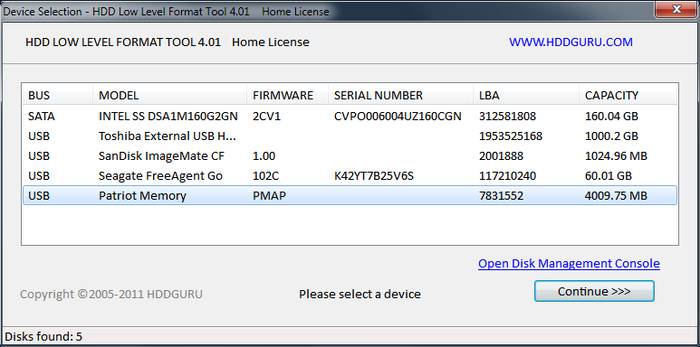
Vilket är det bästa programmet i ntfs för att formatera enheter?
Varje program har sina egna egenskaper, men huvudriktningen för alla verktyg förblir densamma - att arbeta med diskar, inklusive att skapa partitioner, forma till andra filsystem, etc. Därför är valet av ett program en rent personlig fråga för varje användare, vilket beror på på hans preferenser.
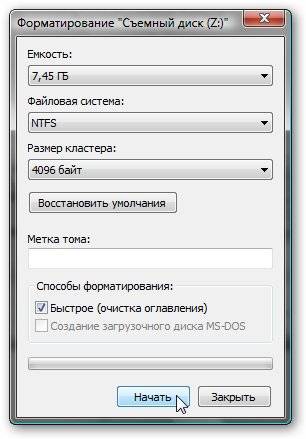
Problem och lösningar vid formatering
Hur formaterar man snabbt en disk utan att förlora data?
Tyvärr är detta inte möjligt. All lagrad information kommer att raderas. Endast en del av data kan återställas.
Vilken enhet är bättre: fjärr eller extern?
Formatering av externa enheter görs på samma sätt som för en vanlig hårddisk. Med denna process kommer all information att raderas, inklusive windows, efter körning erhålls disken som ny utan windows.

Det går inte att formatera hårddisken
Om du gjorde allt enligt instruktionerna, men inte uppnådde resultatet, bör du inte slå larm. Det betyder inte alltid något dåligt.
- formatkommando - kan inte användas för en systemenhet om den finns i dess miljö;
- om operativsystemet finns på en annan partition på hårddisken kan det inte raderas;
- inställningarna för antivirusprogrammet kan blockera åtkomst till olika delar av hårddisken;
- olika program och virus kan blockera åtkomst.
Om du har tagit bort ovanstående faktorer, men du fortfarande inte kan formatera hårddisken, måste du tillgripa speciella program. Det populäraste verktyget är HDDscan, som är enkelt att installera och gratis.
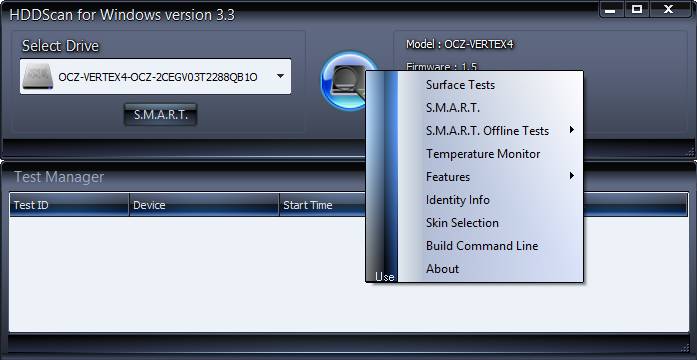
Åtgärdsalgoritm:
- ladda ner verktyget;
- öppna och installera;
- Kör som administratör;
- klicka på ikonen i form av en sfär i mitten av gränssnittet;
- välj Yttest;
- markera rutan bredvid Radera;
- gå till fliken Lägg till test;
- klicka på Skanna;
- i det högra, nedre hörnet, skriv ner dessa fel;
- ställ in alternativet EraseWAITs till PÅ och välj Skanna igen;
- upprepa tills felet är borta.
Du kan också använda Acronis Disk Director. Om det är omöjligt att formatera en bärbar hårddisk med detta program, är hårddisken troligen delvis ur funktion. Och hela proceduren, ibland är det möjligt att utföra, bara från startbar media, det vill säga inte i operativsystemet.
Hur tvingar man formatera en flash-enhet?
Du kan använda programmet för att formatera flash-enheter HP USB Disk Storage Format Tool.
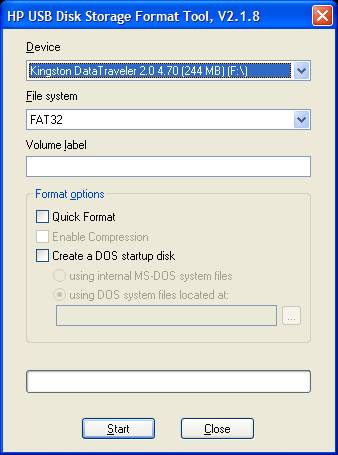
Hur formaterar jag en skrivskyddad enhet?
- öppna kommandoraden;
- skriv följande kommandon:
- diskdel;
- lista disk;
- välj disk Z. Z är numret på flashenheten, exekveringen av föregående kommando visas;
- attribut disk clear skrivskyddat;
- rena;
- skapa primär partition;
- format fs=ntfs;
- utgång.
Operativsystemet innehåller verktyg som:
- tillhandahålla den nödvändiga uppsättningen funktioner;
- har ett ganska enkelt gränssnitt som kommer att vara lätt för nybörjare att arbeta med.
